来源:www.xinmaotao.net 时间:2024-02-21 13:15
我们在使用windows系统的时候,经常会产生一些临时的垃圾文件,这些文件不仅会占用电脑的存储空间,还会影响到电脑的运行速度,那么win10系统如何删除临时文件呢?下面新毛桃u盘装系统为大家介绍win10系统删除临时文件的操作教程。
Win10删除临时文件的方法:
1、点击开始菜单中的设置按钮。如图所示:
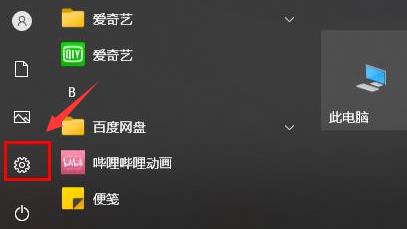
2、打开系统页面。如图所示:
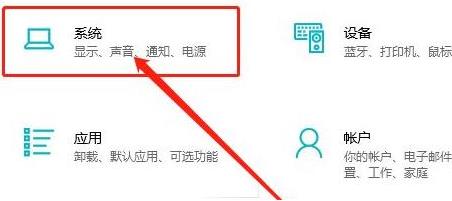
3、在左侧任务栏中找到存储选项。如图所示:
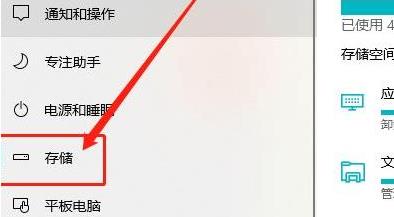
4、打开临时文件菜单。如图所示:
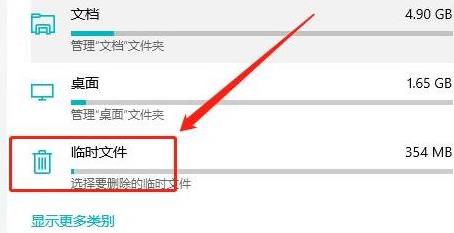
5、点击勾选防病毒文件栏目。如图所示:
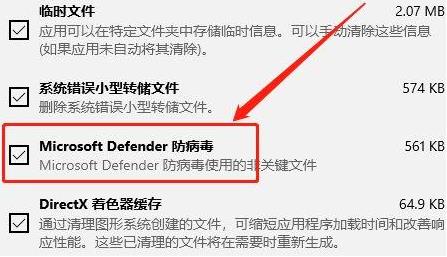
6、最后点击删除文件按钮进行清理即可。如图所示:
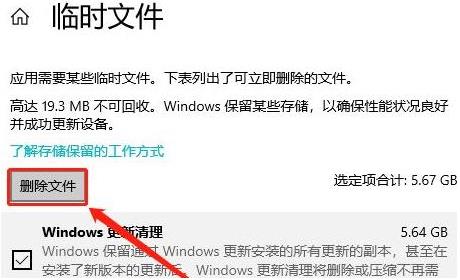
关于win10系统删除临时文件的操作教程就为小伙伴们详细分享到这里了,如果用户们使用电脑的时候想要删除临时文件,可以参考以上方法步骤进行操作哦,希望本篇教程能够帮到大家,更多精彩教程请关注新毛桃官方网站。
责任编辑:新毛桃:http://www.xinmaotao.net